HP Slate 500, TC4200, TC1100, TX1138ea, TX2620 User Manual [fr]

Manuel de référence
Station d’accueil du PC Tablette HP
Référence du document : 335884-051
Octobre 2003
Ce manuel fournit des informations sur l'amarrage et l'extraction du PC Tablette de sa station d'accueil (en orientation Portrait et Paysage), le fonctionnement de celle-ci avec le PC Tablette, l'utilisation du protecteur d'écran, ainsi que des conseils pour
la résolution de problèmes courants.
© 2003 Hewlett-Packard Development Company, L.P.
Microsoft et Windows sont des marques de Microsoft Corporation aux États-Unis et/ou dans d'autres pays.
Les informations contenues dans ce document peuvent être modifiées sans préavis. Les garanties relatives aux produits et services HP sont décrites dans la déclaration de garantie limitée qui accompagne ces produits et services. Aucune information du document ne peut être interprétée comme constituant une garantie supplémentaire. HP ne pourra être tenu responsable des erreurs ou omissions de nature technique ou rédactionnelle qui pourraient subsister dans le présent document.
Manuel de référence
Station d’accueil du PC Tablette HP
Première édition (octobre 2003)
Référence du produit : TC1100/TR1105
Référence du document : 335884-051
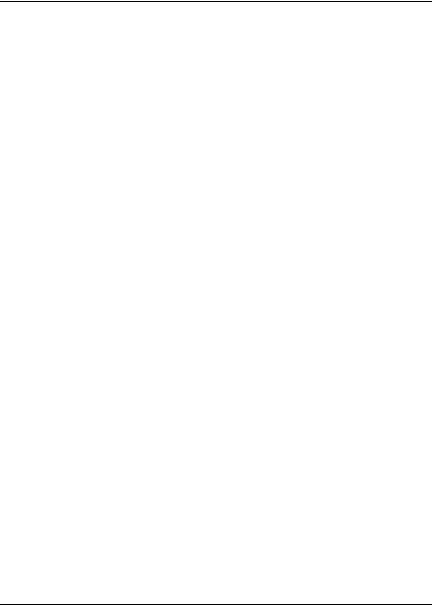
Table des matières
1 Identification des éléments
Éléments de la station d'accueil . . . . . . . . . . . . . . . . . . . . 1–2 Vue frontale . . . . . . . . . . . . . . . . . . . . . . . . . . . . . . . . 1–2 Vue latérale droite . . . . . . . . . . . . . . . . . . . . . . . . . . . 1–3 Vue arrière . . . . . . . . . . . . . . . . . . . . . . . . . . . . . . . . . 1–4 Vue latérale gauche . . . . . . . . . . . . . . . . . . . . . . . . . . 1–5
Éléments du PC Tablette . . . . . . . . . . . . . . . . . . . . . . . . . 1–6 Éléments du clavier . . . . . . . . . . . . . . . . . . . . . . . . . . . . . 1–8
2 Amarrage et extraction du PC Tablette
Connexion à une source d'alimentation . . . . . . . . . . . . . . 2–2 Amarrage du PC Tablette. . . . . . . . . . . . . . . . . . . . . . . . . 2–3 Informations relatives au clavier . . . . . . . . . . . . . . . . 2–3 Amarrage en orientation Portrait . . . . . . . . . . . . . . . . 2–5 Amarrage en orientation Paysage . . . . . . . . . . . . . . . 2–9 Amarrage du PC Tablette avec clavier connecté. . . 2–12 Extraction du PC Tablette . . . . . . . . . . . . . . . . . . . . . . . 2–14 Mise sous tension et hors tension du système . . . . . . . . 2–15
Manuel de référence |
iii |
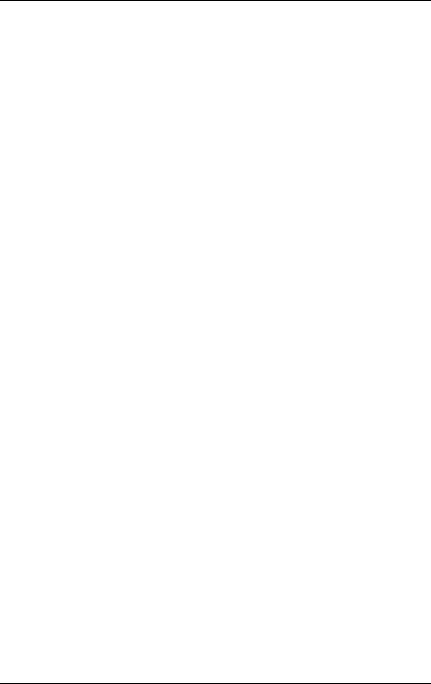
Table des matières
3 Utilisation des profils vidéo de bureau
Configuration matérielle . . . . . . . . . . . . . . . . . . . . . . . . . 3–2 Activation des profils par défaut . . . . . . . . . . . . . . . . . . . 3–3 Personnalisation des profils (facultatif) . . . . . . . . . . . . . . 3–4 Identification du profil. . . . . . . . . . . . . . . . . . . . . . . . 3–4
Changement des définitions
des commandes de fenêtres . . . . . . . . . . . . . . . . . . . . 3–4 Changement des définitions des raccourcis clavier. . 3–5 Changement des paramètres vidéo . . . . . . . . . . . . . . 3–6 Définition des applications à lancer. . . . . . . . . . . . . . 3–6 Enregistrement du profil . . . . . . . . . . . . . . . . . . . . . . 3–7 Utilisation des profils personnels . . . . . . . . . . . . . . . 3–7
4Utilisation de la station d'accueil
et du protecteur d'écran du PC Tablette
Changement de l'orientation et de l'angle de vision. . . . . 4–2 Changement de l'orientation . . . . . . . . . . . . . . . . . . . 4–2 Changement de l'angle de vision du PC Tablette . . . 4–4 Utilisation des périphériques MultiBay en option . . . . . . 4–5 Insertion et retrait de périphériques . . . . . . . . . . . . . . 4–6 Utilisation des périphériques MultiBay externes. . . . 4–8 Utilisation des fonctions de sécurité . . . . . . . . . . . . . 4–8 Connexion et utilisation des périphériques externes . . . . 4–9 Connexion de périphériques externes standard . . . . 4–10 Connexion de moniteurs . . . . . . . . . . . . . . . . . . . . . 4–11 Connexion de périphériques USB . . . . . . . . . . . . . . 4–12 Utilisation des périphériques de communication . . . . . . 4–13
Montage et démontage
du protecteur d'écran . . . . . . . . . . . . . . . . . . . . . . . . . . . 4–14 Assemblage du protecteur d'écran
sur le PC Tablette . . . . . . . . . . . . . . . . . . . . . . . . . . 4–14 Démontage du protecteur d'écran du PC Tablette . . 4–16 Connexion du protecteur d'écran au clavier . . . . . . 4–17 Démontage du protecteur d'écran du clavier . . . . . . 4–18
iv |
Manuel de référence |
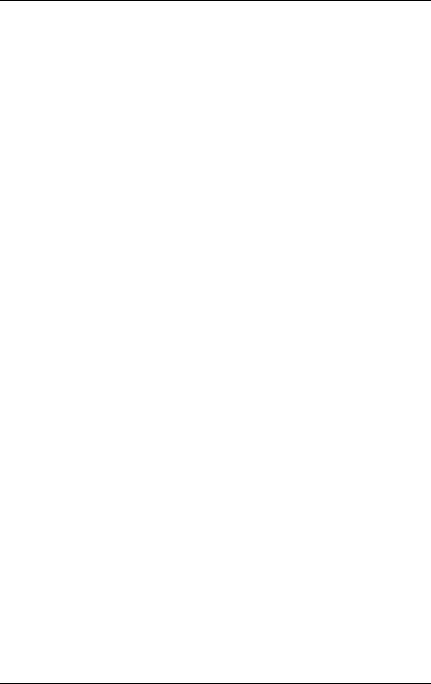
Table des matières
A Résolution des problèmes
Obtenir de l'aide . . . . . . . . . . . . . . . . . . . . . . . . . . . . . . . . A–1 Assistance HP . . . . . . . . . . . . . . . . . . . . . . . . . . . . . . A–1 Site Web HP . . . . . . . . . . . . . . . . . . . . . . . . . . . . . . . A–2 Revendeur Agréé HP . . . . . . . . . . . . . . . . . . . . . . . . . A–2 Résolution des problèmes, causes et solutions. . . . . . . . . A–3 Problèmes d'amarrage . . . . . . . . . . . . . . . . . . . . . . . . A–3 Problèmes d'orientation du PC Tablette . . . . . . . . . . A–4 Problèmes relatifs aux périphériques MultiBay . . . . A–4 Problèmes de périphériques externes . . . . . . . . . . . . A–5
B Caractéristiques techniques
Dimensions. . . . . . . . . . . . . . . . . . . . . . . . . . . . . . . . . . . . B–1 Environnement d'exploitation . . . . . . . . . . . . . . . . . . . . . B–1 Courant d'entrée nominal . . . . . . . . . . . . . . . . . . . . . . . . . B–2
Index
Manuel de référence |
v |
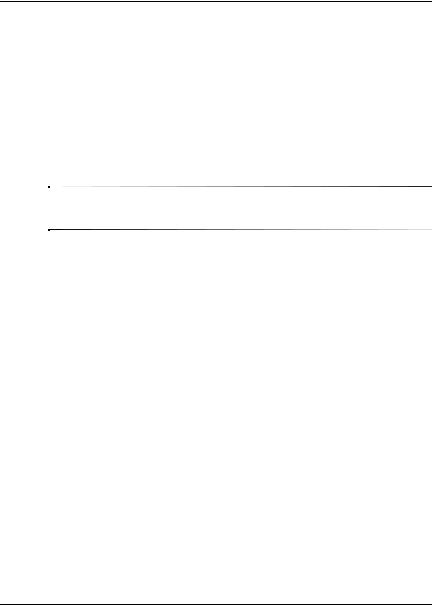
1
Identification des éléments
Ce chapitre permet d'identifier les :
■Éléments de la station d'accueil du PC Tablette
■Éléments du PC Tablette
■Éléments du clavier
Dans ce chapitre, la station d'accueil illustrée est en orientation Portrait (vertical).
Manuel de référence |
1–1 |
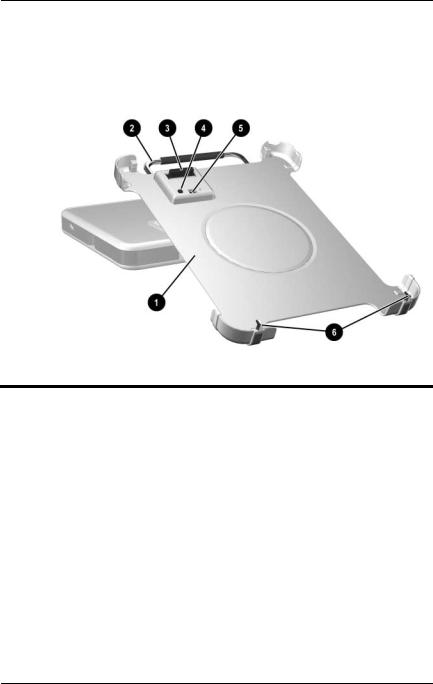
Identification des éléments
Éléments de la station d'accueil
Vue frontale
Élément |
Description |
|
|
|
|
1 |
Socle d'amarrage |
Supporte le PC Tablette lorsqu'il est |
|
|
amarré. |
|
|
|
2 |
Levier de dégagement |
Permet d'extraire le PC Tablette du socle |
|
|
d'amarrage. |
|
|
|
3 |
Connecteur d'amarrage |
Connecte le PC Tablette. |
|
|
|
4 |
Ergot d'éjection |
Permet de déconnecter le PC Tablette des |
|
|
connecteurs du socle d'amarrage lorsque |
|
|
le levier de dégagement est actionné. |
|
|
|
5 |
Loquet de sécurisation |
Permet de fixer le PC Tablette au socle |
|
|
d'amarrage. |
|
|
|
6 |
Supports d'alignement pour |
S'insèrent dans les connecteurs |
|
amarrage (2) |
d'alignement pour amarrage du |
|
|
PC Tablette afin de l'aligner dans le socle |
|
|
d'amarrage. |
|
|
|
1–2 |
Manuel de référence |
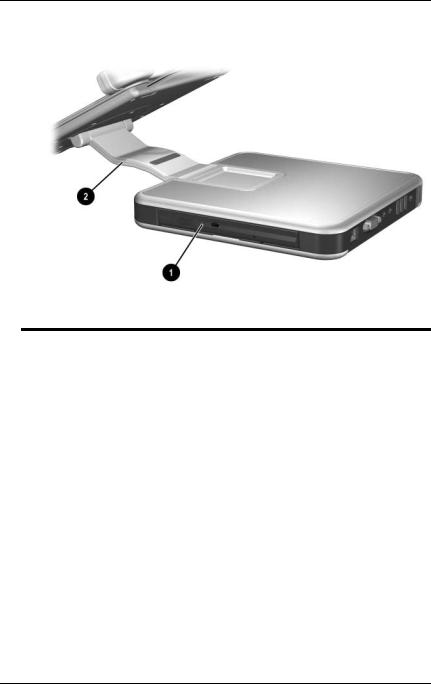
Identification des éléments
Vue latérale droite
Élément |
Description |
|
|
|
|
1 |
Compartiment MultiBay |
Accueille une unité de disquette, un |
|
|
lecteur de CD-ROM ou de DVD, une |
|
|
unité de CD-RW ou de CD-RW/DVD, |
|
|
ou un deuxième disque dur. |
|
|
|
2 |
Bras pivotant |
Permet d'incliner le socle d'amarrage |
|
|
vers l'avant ou l'arrière pour obtenir |
|
|
différents angles de vision et différents |
|
|
modes d'amarrage. |
|
|
|
Manuel de référence |
1–3 |
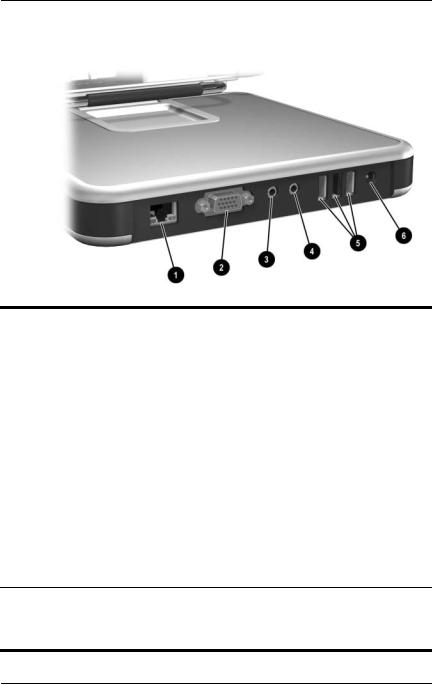
Identification des éléments
Vue arrière
Élément |
Description |
|
|
|
|
1 |
Prise réseau RJ-45 |
Permet de connecter un câble réseau. |
|
|
|
2 |
Connecteur de moniteur |
Permet de connecter un moniteur externe |
|
externe |
ou un vidéoprojecteur en option. |
|
|
|
3 |
Prise de sortie audio |
Permet de connecter des écouteurs stéréo |
|
|
en option ou des haut-parleurs stéréo avec |
|
|
alimentation propre ainsi que la fonction |
|
|
audio d'un périphérique audio/vidéo tel |
|
|
qu'un téléviseur ou un magnétoscope. |
|
|
|
4 |
Prise d'entrée audio |
Permet de connecter la fonction audio |
|
|
stéréo de périphériques audio en option |
|
|
tels que les lecteurs de CD. |
|
|
|
5 |
Connecteurs USB (3) |
Permettent de connecter les périphériques |
|
|
USB en option. |
|
|
|
6 |
Connecteur d'alimentation |
Permet de connecter un adaptateur |
|
secteur |
secteur. |
Lorsque le PC Tablette est amarré, le câble réseau RJ-45 peut être connecté à la station d'accueil et non au PC Tablette. Pour plus d'informations, reportez-vous à la section "Utilisation des périphériques de communication" du chapitre 4.
1–4 |
Manuel de référence |
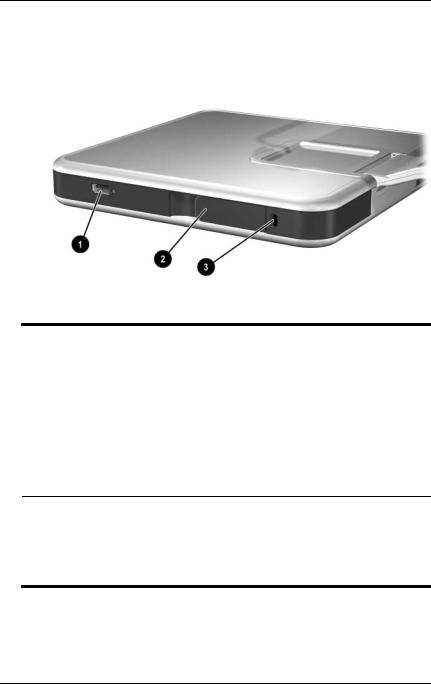
Identification des éléments
Vue latérale gauche
Élément |
Description |
|
|
|
|
1 |
Connecteur de périphérique |
Permet de connecter les |
|
MultiBay externe |
périphériques USB en option. |
|
|
|
2 |
Levier de dégagement de |
Permet d'extraire un périphérique |
|
périphérique MultiBay |
MultiBay du compartiment. |
|
|
|
3 |
Connecteur de dispositif |
Permet de connecter un dispositif |
|
antivol |
antivol en option à la station d'accueil |
|
|
pour le relier à un objet fixe et de |
|
|
neutraliser le levier de dégagement du |
|
|
compartiment MultiBay. |
Si vous connectez un périphérique MultiBay externe en option sur un connecteur USB, vous devez également le brancher sur le secteur. Reportez-vous à la section "Vue latérale droite" de ce chapitre. Si vous connectez un périphérique MultiBay externe sur le connecteur d'unité MultiBay externe, il est inutile de le connecter au secteur.
Manuel de référence |
1–5 |

Identification des éléments
Éléments du PC Tablette
Connecteurs d'alignement pour amarrage du PC Tablette
Les connecteurs d'alignement pour amarrage du PC Tablette s'insèrent dans les supports correspondants situés sur la station d'accueil.
1–6 |
Manuel de référence |
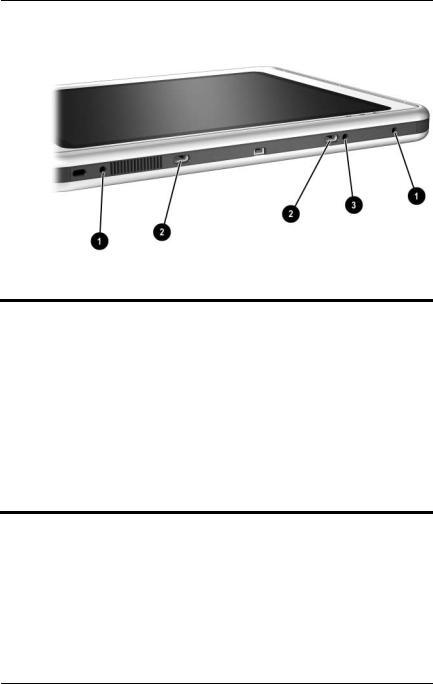
Identification des éléments
Élément |
Description |
|
|
|
|
1 |
Connecteurs du |
Permettent de stabiliser le protecteur d'écran |
|
protecteur d'écran (2) lorsqu'il est relié au PC Tablette. |
|
|
|
|
2 |
Connecteurs de |
Permettent de relier le protecteur d'écran, |
|
raccordement |
l'étui ou le clavier au PC Tablette. |
|
universels (2) |
|
|
|
|
3 |
Connecteur de |
Accueille un détrompeur pour assurer une |
|
détrompeur |
orientation correcte. Ainsi, en faisant |
|
|
correspondre le détrompeur du clavier avec |
son connecteur, vous arriverez à orienter correctement le PC Tablette par rapport au clavier lorsque vous reliez ces deux éléments.
Manuel de référence |
1–7 |

Identification des éléments
Éléments du clavier
Élément |
|
Description |
|
|
|
1 |
Connecteurs du |
Permettent de connecter le protecteur |
|
protecteur d'écran (2) |
d'écran au clavier. |
|
|
|
2 |
Commutateur de |
Permet de détacher du clavier un objet |
|
dégagement |
raccordé, par exemple le protecteur d'écran |
|
|
ou l'étui. |
|
|
|
3 |
Connecteurs de |
Permettent de fixer le protecteur d'écran ou |
|
raccordement |
l'étui au clavier. |
|
universels (2) |
|
|
|
|
4 |
Connecteur de |
Accueille un détrompeur pour assurer une |
|
détrompeur |
orientation correcte. |
|
|
|
1–8 |
Manuel de référence |
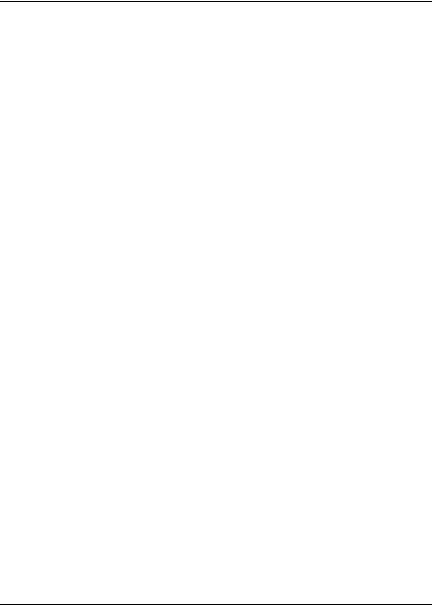
2
Amarrage et extraction du PC Tablette
Ce chapitre décrit les procédures suivantes :
■Connexion à une source d'alimentation
■Amarrage du PC Tablette (en orientation Portrait et Paysage)
■Extraction du PC Tablette
■Mise sous tension et hors tension du système
Il fournit également des directives sur le mode d'amarrage du PC Tablette avec ou sans clavier.
Manuel de référence |
2–1 |
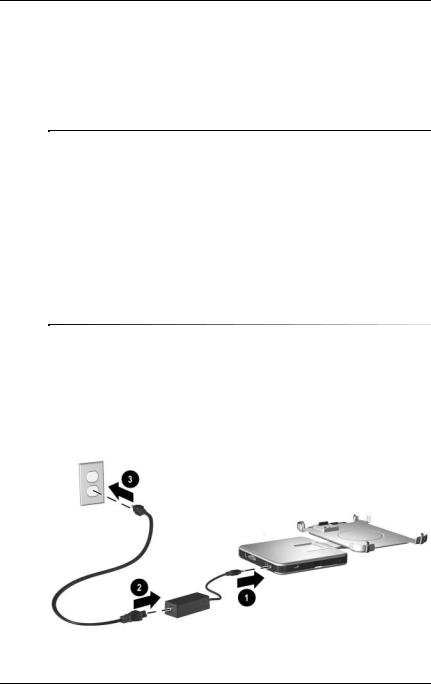
Amarrage et extraction du PC Tablette
Connexion à une source d'alimentation
Pour utiliser la station d'accueil, vous devez la connecter à une source d'alimentation externe.
ÅAVERTISSEMENT : pour réduire les risques d'électrocution ou de détérioration du matériel :
■Ne désactivez pas la prise de terre du cordon d'alimentation. La mise à la terre constitue une protection indispensable.
■Branchez le cordon d'alimentation sur une prise électrique reliée à la terre et facilement accessible à tout moment.
■Coupez l'alimentation de la station d'accueil en débranchant le cordon d'alimentation de la prise secteur.
■Ne posez rien sur les cordons d'alimentation ou les câbles. Rangez-les de sorte que personne ne puisse marcher ou trébucher accidentellement dessus. Ne tirez pas sur le cordon ou le câble. Lorsque vous le débranchez de la prise secteur, saisissez le cordon d'alimentation par la fiche.
Pour connecter la station d'accueil à une source d'alimentation :
1.Branchez le câble de l'adaptateur secteur sur le connecteur d'alimentation secteur situé à l'arrière de la station d'accueil 1.
2.Connectez le cordon d'alimentation à l'adaptateur secteur 2.
3.Branchez le cordon d'alimentation sur une prise électrique 3.
Connexion à une source d'alimentation
2–2 |
Manuel de référence |
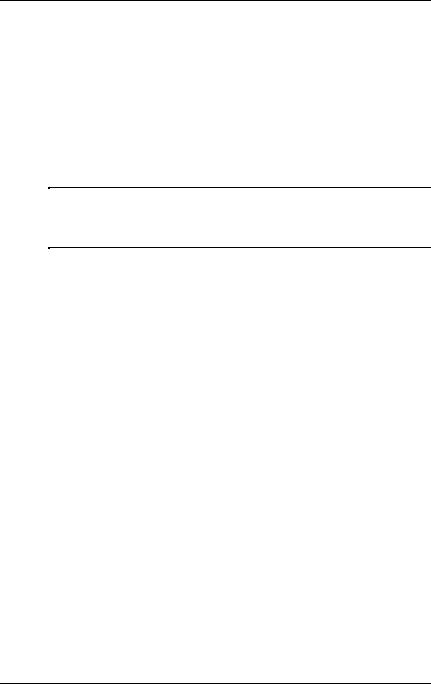
Amarrage et extraction du PC Tablette
Amarrage du PC Tablette
Lors de son amarrage, le PC Tablette peut être :
■Sous tension ou hors tension
■Amarré avec ou sans le clavier en option
Lorsque le protecteur d'écran est connecté, il doit reposer contre l'écran du PC Tablette, et non être rabattu vers l'arrière, afin de ne pas gêner l'accès au connecteur d'amarrage.
Pour vérifier que le connecteur d'amarrage du PC Tablette est bien relié au connecteur d'amarrage de la station d'accueil, exécutez scrupuleusement les procédures de cette section.
Informations relatives au clavier
Le socle d'amarrage est conçu pour accueillir le PC Tablette, qu'il soit connecté ou non au clavier.
Sans clavier connecté
Lorsque le PC Tablette est correctement amarré sans être connecté au clavier, il ne s'emboîte pas dans le socle d'amarrage.
Manuel de référence |
2–3 |
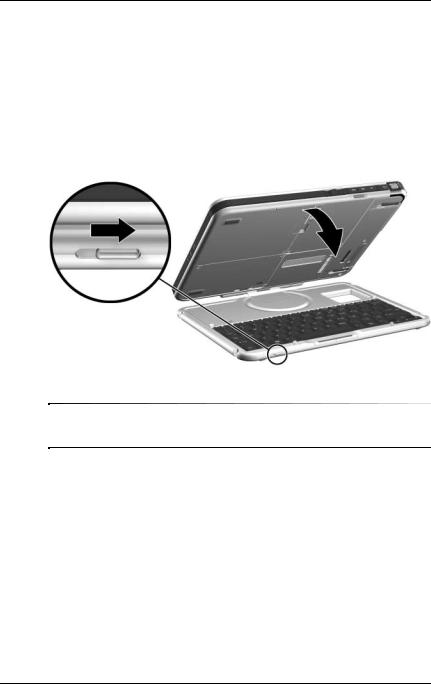
Amarrage et extraction du PC Tablette
Avec clavier connecté
Pour permettre d'amarrer le PC Tablette sans retirer le clavier en option, un trou y a été pratiqué pour le passage du connecteur d'amarrage.
Avant d'amarrer le PC Tablette lorsqu'il est connecté au clavier, rabattez-le sur le clavier, puis actionnez le loquet du clavier vers la droite pour les assembler.
Fixation du clavier au PC Tablette
L'amarrage ou l'extraction du PC Tablette lorsque le clavier est connecté et ouvert n'est pas pris en charge.
Si vous souhaitez utiliser un clavier et un dispositif de pointage lorsque le PC est amarré, branchez un clavier et une souris USB externe à la station d'accueil. Pour plus d'informations, reportez-vous à la section "Amarrage du PC Tablette avec clavier connecté" plus loin dans ce chapitre.
2–4 |
Manuel de référence |

Amarrage et extraction du PC Tablette
Amarrage en orientation Portrait
Avant de commencer, placez la station d'accueil et le socle d'amarrage sur une surface dure et plane.
Pour amarrer le PC Tablette en orientation Portrait :
1.Alignez les connecteurs d'alignement situés sur le bord inférieur du PC Tablette avec les supports d'alignement du socle d'amarrage. Ensuite, tout en soutenant l'arrière du socle d'amarrage avec une main, abaissez le PC Tablette sur le socle d'amarrage jusqu'à ce que son bord inférieur soit bien en place.
ÄPour éviter tout problème d'amarrage :
■Abaissez le PC Tablette dans le socle d'amarrage. Ne le poussez pas contre le socle d'amarrage.
■Abaissez les deux connecteurs d'alignement du
PC Tablette sur les deux supports d'alignement du socle d'amarrage en exerçant une pression simultanée.
■Les coussinets antidérapants situés sur la base du socle d'amarrage doivent reposer sur une surface dure et plate, par exemple un bureau.
Fixation du bord inférieur du PC Tablette au socle d'amarrage en orientation Portrait
Manuel de référence |
2–5 |

Amarrage et extraction du PC Tablette
2.Alignez le connecteur d'amarrage situé à l'arrière du
PC Tablette avec celui du socle d'amarrage. Faites pivoter ensuite la partie supérieure du PC Tablette vers le socle d'amarrage jusqu'à ce que leurs connecteurs soient alignés.
ÄPour éviter tout problème d'amarrage, vérifiez que les connecteurs d'alignement sur le bord inférieur du
PC Tablette sont correctement insérés dans les supports d'alignement de la base d'amarrage avant de positionner les connecteurs d'amarrage pour la connexion.
Alignement et positionnement des connecteurs d'amarrage en orientation Portrait
2–6 |
Manuel de référence |
